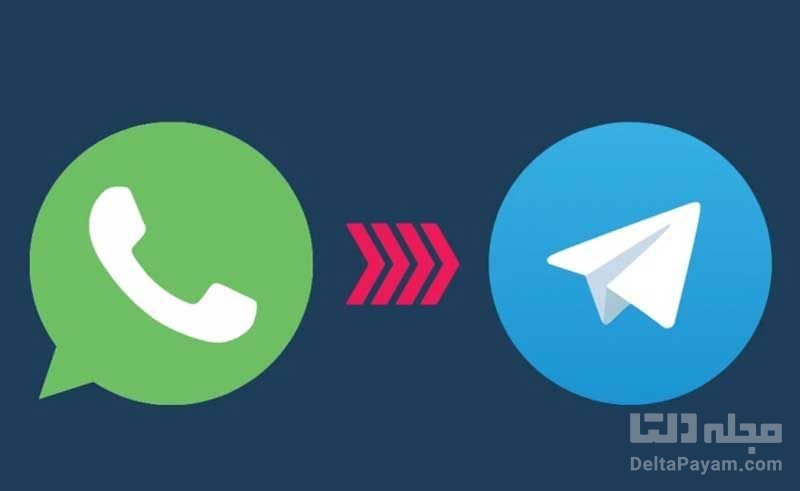
تلگرام را بیش از هرچیز به ارائه بهروزرسانیهای دیوانهوار با انبوهی از قابلیتهای جذاب میشناسیم. قابلیتهایی که باعث شدهاند تا این پیامرسان مسدودشده کماکان جزو سه پلتفرم محبوب ایرانیها باقی بماند. امکان انتقال پیام از واتساپ به تلگرام، یکی از همین قابلیتهای سودمند بهشمار میآید. همراه مجله دلتا باشید.
چه چتهای خصوصی باشد، چه چتهای گروهی، انتقال پیامها از واتساپ به تلگرام، به سادهترین شکل ممکن صورت میگیرد. در مطلب پیش رو، گامبهگام شما را با روند انتقال چتهای واتساپ به تلگرام آشنا خواهیم کرد.
انتقال پیام از واتساپ به تلگرام در اندروید
تلگرام امکان انتقال چتهای خصوصی و گروهی را فراهم میآورد. درادامه، روش انجام هر کدام را گامبهگام توضیح میدهیم:
انتقال پیامهای خصوصی
گام اول
صفحه چت خصوصی دلخواهتان را در واتساپ باز کنید. روی آیکون سهنقطه در گوشه سمت راست بالا ضربه بزنید و در منوی ظاهرشده، مسیر More > Export chat را طی کنید.
گام دوم
اگر صفحه چت خصوصی فایل چندرسانهای هم داشته باشد، واتساپ امکان خروجیگرفتن از چت با یا بدون آن فایلها را دراختیارتان میگذارد.
گام سوم
از صفحه اشتراکگذاری ظاهرشده، اپلیکیشن تلگرام را انتخاب کنید.
گام چهارم
با انتخاب تلگرام در گام سوم، به داخل این اپ هدایت میشوید. جایی که باید مخاطب مربوط به چت مدنظرتان را از فهرست مخاطبان تلگرام بیابید.
پس از انتخاب مخاطب، واتساپ بهصورت خودکار فرایند انتقال پیامها به تلگرام را آغاز خواهد کرد. پس از پایان فرایند انتقال، چتهای واتساپ برای هر دو سمت مکالمه در صفحه چت تلگرام آشکار خواهند شد.
انتقال پیامهای گروهی
گام اول
در صفحه چت گروهی دلخواه، ازطریق لمس آیکون سهنقطه، مسیر More > Export chat را طی کنید.
گام دوم
ازطریق منو ظاهرشده، انتخاب کنید که آیا میخواهید پیامهای چندرسانهای نیز انتقال یابند یا خیر.
گام سوم
از صفحه اشتراکگذاری ظاهرشده، اپلیکیشن تلگرام را انتخاب کنید.
گام چهارم
داخل اپلیکیشن تلگرام یا باید مقصد دلخواه را برای پیامهای واتساپی انتخاب کنید یا باید با لمس گزینه «Create a New Group to import»، گروه جدیدی ایجاد کنید.
پیشنهاد مطالعه: از شما دعوت میکنیم مطلب شماره موبایل خود را در واتساپ مخفی کنید! را بخوانید.


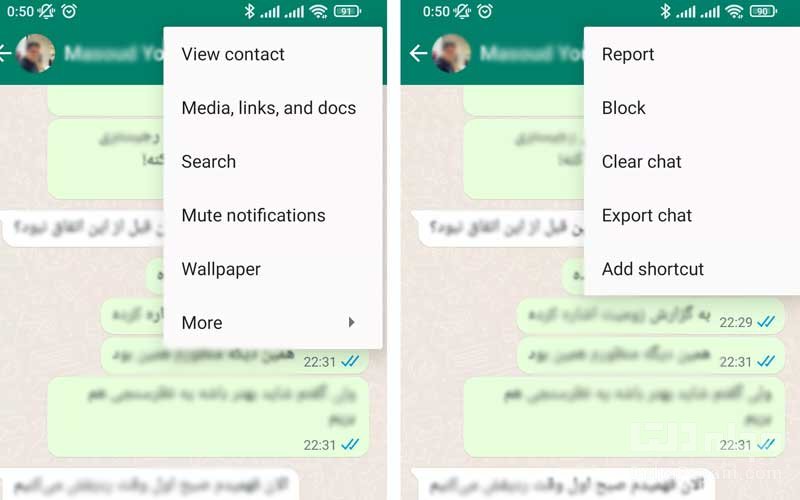
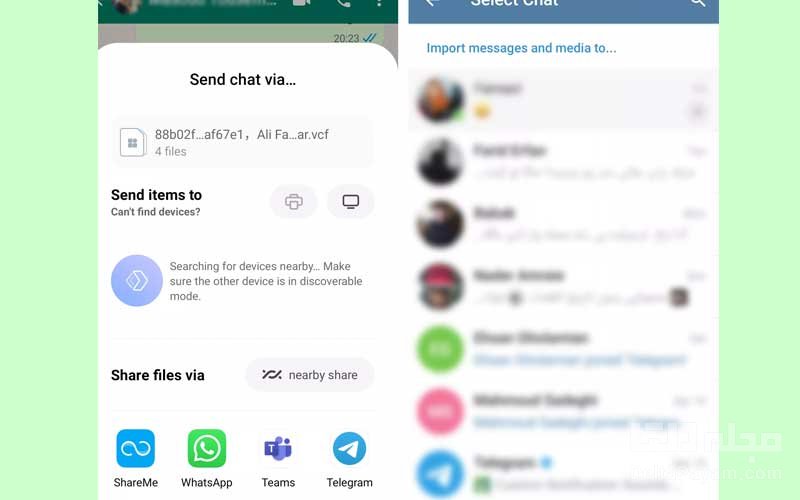
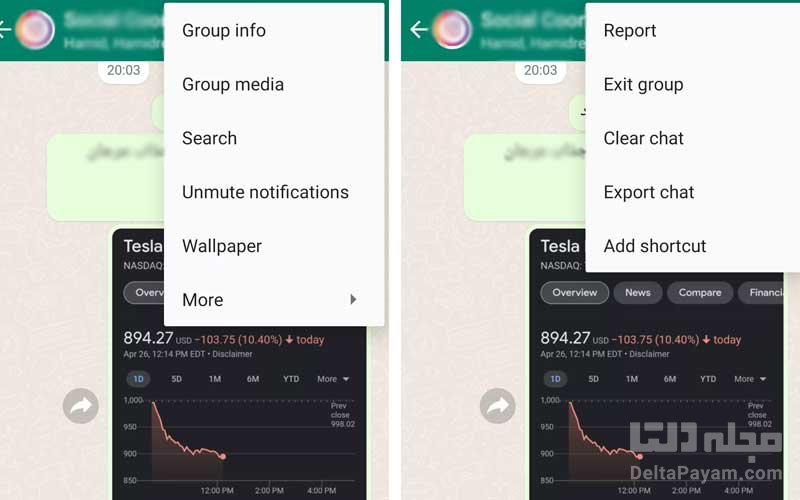
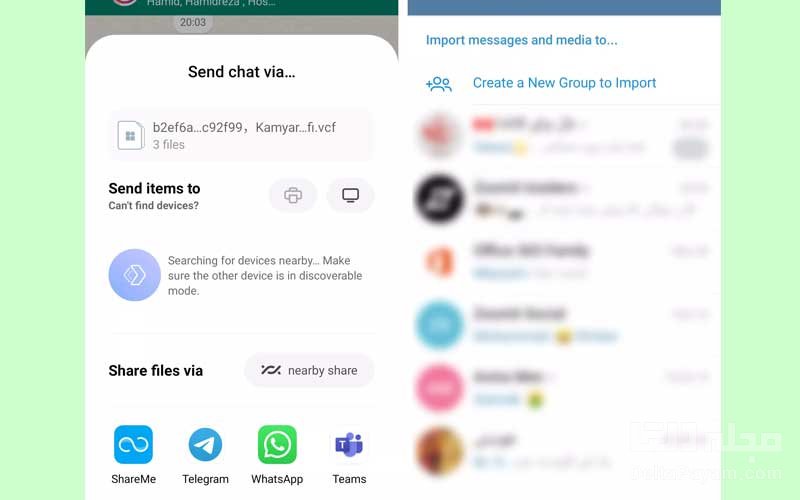
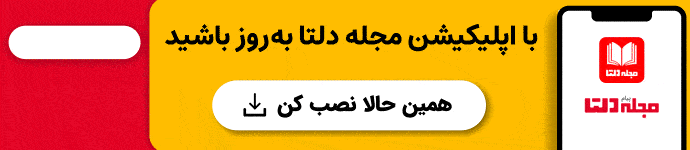














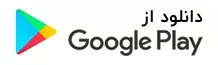

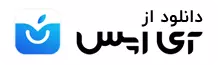
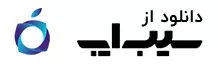
رضا
۲۳ اردیبهشت ۱۴۰۱ در ۱:۳۶ ق٫ظ
عالی واقعا نمی دونستم
مونا غریبی
۲۶ اردیبهشت ۱۴۰۱ در ۹:۳۳ ق٫ظ
سپاس از توجه شما🌹
ناشناس
۱۳ اردیبهشت ۱۴۰۱ در ۱۲:۳۷ ب٫ظ
ناشناس
۱۳ اردیبهشت ۱۴۰۱ در ۰:۴۴ ق٫ظ
ناشناس
۱۰ اردیبهشت ۱۴۰۱ در ۹:۳۲ ب٫ظ